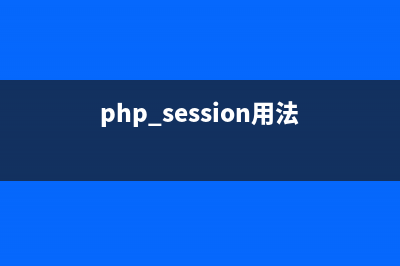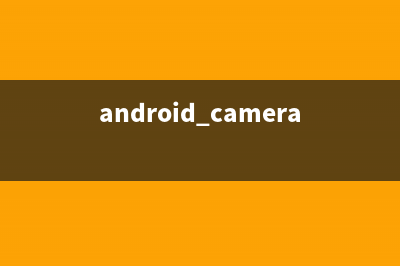位置: 编程技术 - 正文
Win8如何隐藏文件资源管理器的导航窗格以保护隐私(win8.1隐藏文件夹)
编辑:rootadmin推荐整理分享Win8如何隐藏文件资源管理器的导航窗格以保护隐私(win8.1隐藏文件夹),希望有所帮助,仅作参考,欢迎阅读内容。
文章相关热门搜索词:win8电脑隐藏的文件夹怎么找出来,windows8隐藏文件夹怎么显示,win8电脑隐藏的文件夹怎么找出来,win8.1隐藏文件夹,win8.1隐藏文件夹,win8如何隐藏文件夹,win8隐藏文件,win8隐藏文件,内容如对您有帮助,希望把文章链接给更多的朋友!
Win8.1文件资源管理器左侧的导航窗格会默认显示库、收藏夹、计算机、网络等,其中的收藏夹还会显示其中的“最近访问的位置”项目,这个“最近访问的位置”项目记录了最近使用情况,无疑暴露隐私。
那么如何取消显示收藏夹呢?下面就来分享一下让Win8.1导航窗格不显示收藏夹的方法:
方法一:
这个可以参见《如何在win8.1系统中找到库功能》。如图:
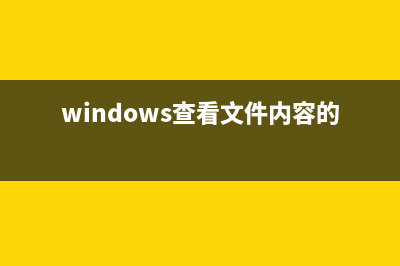
在“查看”菜单栏下点击“导航窗格”按钮,在弹出的菜单中取消勾选“显示收藏夹”即可。
方法二:
打开“文件夹选项”窗口。默认显示的就是“常规”选项卡。如图:
在“导航窗格”区域取消勾选“显示收藏夹”,确定即可。
Win8.1文件资源管理器Robbin界面使用0ffice的导航窗格功能,能够轻松查看并访问对象。这一功能无疑是极大地方便用户使用。
Win8如何根据需要自定义文件管理器导航窗格 Win8文件资源管理器左边的导航窗格显示了Win8的系统工具如计算机、网络、库、家庭组,方便用户快速选择。用户可以对Win8这一导航窗格的内容根据需
Win8系统自带搜索功能如何关闭以便使用第三方服务 有些系统功能虽然方便用户使用,但体验并不如第三方服务。就如Win8的搜索功能,就让不少用户嫌弃。如果大家不想用它,可以将它关闭。操作方法第
Win8查看文件详细信息(创建日期、类型、大小)的快捷方法 Win8系统的文件太多了,文字、图片、多媒体播放器等,都是以文件形式存在,如何查看这些文件的相关信息如创建日期、类型、大小呢?1、如下图所示
标签: win8.1隐藏文件夹
本文链接地址:https://www.jiuchutong.com/biancheng/365818.html 转载请保留说明!上一篇:在win8.1系统中如何找到库功能(默认是不显示的)(windows8如何使用)